w tym artykule zamierzamy skonfigurować nasz router D-Link – Teraz koncentrujemy się nie tylko na łączeniu się z Internetem, ale także na innych ważnych Ustawieniach. Pomyśl o zabezpieczeniu sieci Wi-Fi, użyciu odpowiednich serwerów DNS, aby przyspieszyć połączenie z Internetem i utworzyć sieć Wi-Fi dla gości.
rozpoczęcie pracy
zanim podłączymy nasz router D-Link do Internetu musimy dowiedzieć się, jak go podłączyć. Router D-Link jest routerem i modemem, więc może nawiązać połączenie z Twoim ISP, ale musimy wiedzieć, w jaki sposób Internet jest zapewniany przez Twojego ISP.
- użytkownicy DSL bez modemu – jeśli masz połączenie DSL, a Twój ISP nie dostarczył modemu, musimy użyć PPPoE do podłączenia routera D-Link. Sprawdź, czy twój dostawca usług internetowych dostarczył Ci dane uwierzytelniające PPPoE, będzie to potrzebne do połączenia routera z Internetem.
- użytkownicy DSL z kombinacją modem / router-najlepiej używać PPPoE, więc sprawdź, czy twój dostawca usług internetowych dostarczył Ci dane uwierzytelniające PPPoE lub poproś o nie. Jeśli nie obsługują niestandardowego routera (jak tutaj w Holandii), to umieścimy router D-Link za modemem/routerem od ISP. Musimy ustawić router w trybie Bridge lub DMZ.
- użytkownicy kabli / światłowodów-jeśli masz tylko modem, to możemy podłączyć za nim router D-LINK. Może być konieczne ponowne uruchomienie modemu po podłączeniu routera D-Link. Jeśli masz połączenie modem / router, musisz ustawić w trybie Bridge lub DMZ.
różnica między modemem a modemem/routerem
różnica między modemem a modemem / routerem polega na tym, że modem łączy się tylko z Internetem. Gdzie Router łączy wszystkie urządzenia razem, dzięki czemu można drukować na drukarkach sieciowych, udostępniać pliki między komputerami i korzystać z połączenia internetowego. Większość routerów konsumenckich zapewnia również WiFi i mają wiele portów ethernet (RJ45). Modem ma tylko jeden port ethernet, którego używasz do podłączenia routera za nim.
ustawienie routera w trybie bridge lub DMZ
Jeśli twój dostawca usług internetowych nie udostępnia Ci danych uwierzytelniających PPPoE, musimy ustawić bieżący router w trybie bridge. W trybie bridge twój router nie będzie już trasował, ale zasadniczo będzie to głupi przełącznik. Przechodzi przez połączenie internetowe do portu LAN.
sposób ustawienia routera w trybie bridge jest inny dla każdego routera. Więc najlepiej jest przejrzeć instrukcję obsługi. Ale ogólnie możesz wykonać następujące kroki:
- Znajdź adres IP routerów
- kliknij Start i wpisz CMD<wprowadź>
- w czarnym polu dos wpisz ipconfig<wpisz>
- Uwaga domyślny adres bramy
- odwiedź adres IP routera w nowej karcie przeglądarki. (http://192.168.1.1) w moim przypadku
- poszukaj strony ustawień internetowych
- Znajdź Włącz tryb Bridge lub włącz tryb DMZ
Konfigurowanie routera D-Link
wykonaliśmy wszystkie wymagania wstępne, więc możemy teraz zacząć od faktycznego skonfigurowania routera D-Link. Zakładam, że podłączony router i umieścić połączenie internetowe w porcie WAN i podłączony komputer z jednym z portów LAN.
Otwórz router w nowej karcie przeglądarki
Otwórz przeglądarkę i przejdź dohttp://192.168.0.1, domyślnego adresu IP routera D-Link.
wprowadź hasło routera D-Link
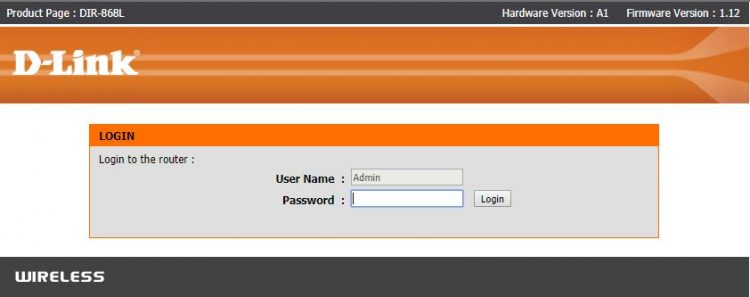
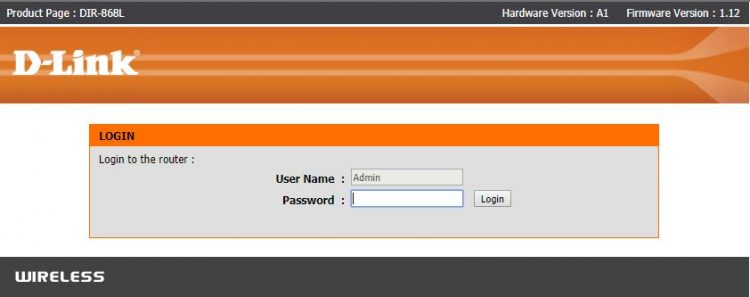
domyślne hasło routera dla routera D-Link to nic (puste). Domyślną nazwą użytkownika jest Admin. Po zalogowaniu się pojawi się Kreator połączenia internetowego. Kreator otworzy się tylko przy pierwszym logowaniu. Jeśli nie otrzymasz kreatora konfiguracji, kliknij Kreator konfiguracji połączenia internetowego na środku strony
Ustaw silne hasło
najpierw zmienimy domyślne hasło. Wprowadź silne hasło (co najmniej 8 znaków), aby zabezpieczyć router. Kliknij Dalej po zakończeniu
Wybierz swoją strefę czasową
dość prosty, wybierz swoją strefę czasową. Nie ma tu nic do wyjaśnienia…
Konfiguracja połączenia internetowego
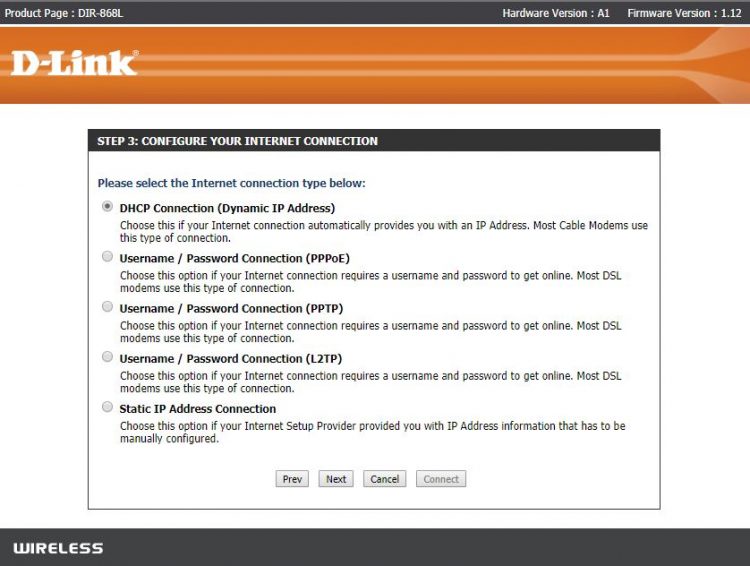
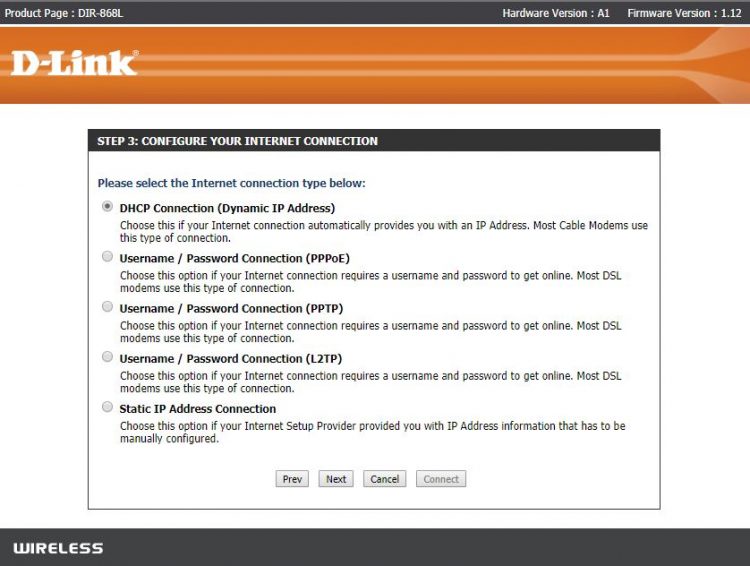
najważniejszym krokiem jest skonfigurowanie połączenia internetowego. Teraz, to zależy od tego, jak można połączyć się z Internetem, co masz zamiar wybrać tutaj. Dwie najczęściej dostępne opcje to:
- połączenie DHCP. Użyj tego, gdy masz modem od dostawcy Internetu. Wybierz DHCP i kliknij Dalej.
nie musisz wpisywać adresu MAC ani nazwy hosta. Skonfigurujemy DNS później, po prostu kliknij Dalej. - połączenie nazwy użytkownika / hasła (PPPoE)
Jeśli posiadasz poświadczenia PPPoE od swojego dostawcy usług internetowych, wybierz tę opcję.
wprowadź dane uwierzytelniające i kliknij Dalej.
Po zakończeniu kliknij Połącz. Połączenie może potrwać kilka sekund, ale teraz powinieneś mieć połączenie z Internetem.
konfiguracja WiFi na routerze D-Link
nasz router D-Link jest teraz podłączony do Internetu, ale chcemy również skonfigurować naszą sieć bezprzewodową. Domyślnie router będzie posiadał sieć bezprzewodową, z którą można się połączyć. Znajdziesz te szczegóły na dole routera.
ale pozostawienie rzeczy domyślnych nigdy nie jest dobrym pomysłem, więc zamierzamy zmienić nazwę naszej sieci bezprzewodowej, wybrać nowe hasło, zoptymalizować nasz sygnał wifi i wyłączyć WiFi Protected setup (ponieważ są one łatwe do włamania).
1. Otwórz konfigurację sieci bezprzewodowej
nie będziemy używać kreatora, więc na stronie konfiguracji routera D-Link wybierz Ustawienia sieci bezprzewodowej po lewej stronie, a następnie ręczną konfigurację połączenia bezprzewodowego.
Konfigurowanie pasma 2,4 Ghz
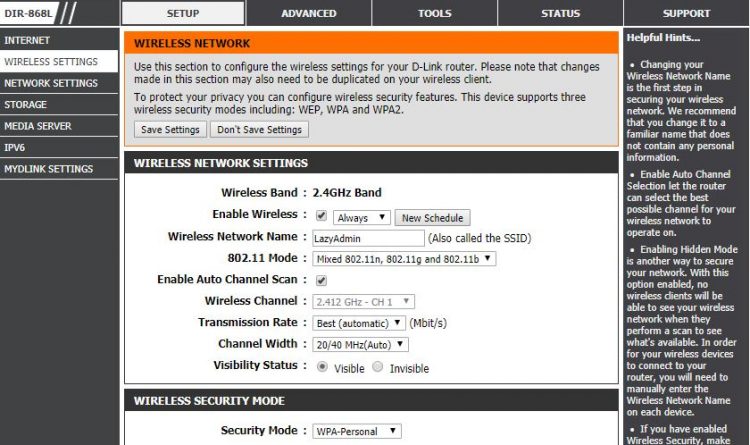
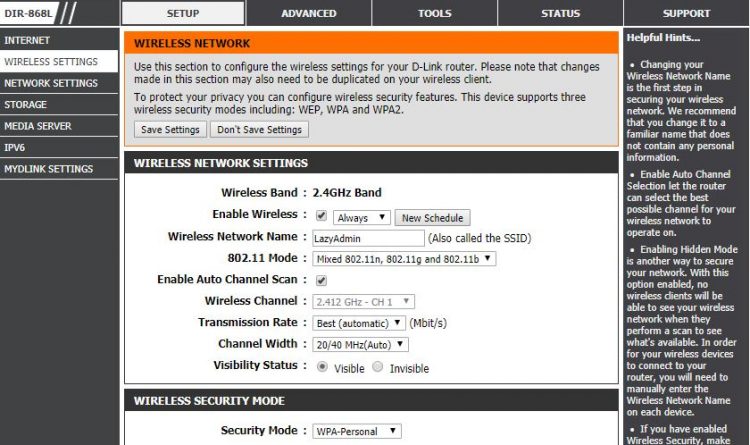
- Zmień nazwę sieci bezprzewodowej na coś, co lubisz
- Zachowaj Tryb mieszany 802.11 n, 802.11 g i 802.11 b. W ten sposób wszystkie urządzenia bezprzewodowe mogą połączyć się z routerem
- Włącz automatyczne skanowanie, w ten sposób router znajdzie najmniej zatłoczony kanał wifi
- szerokość kanału, ważny. Jeśli mieszkasz w obszarze z wieloma urządzeniami bezprzewodowymi wokół ciebie (jak budynek mieszkalny), musisz zmienić szerokość kanału na 20 MHz. Zawężenie pasma zapewni mniej zakłóceń i spowoduje lepsze i szybsze połączenie Wi-Fi.
Jeśli mieszkasz w niezbyt zatłoczonym miejscu, zostaw go na 20/40Mhz. To daje do większości prędkości i maksymalnej odległości. - przewiń w dół do Pre-Shared key, wpisz nowe hasło do wifi. Użyj tego samego hasła dla obu sieci wifi (2.4 ghz i 5GHz)
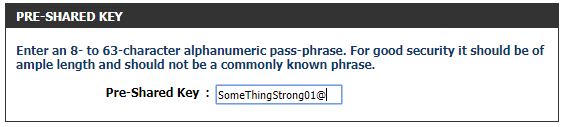
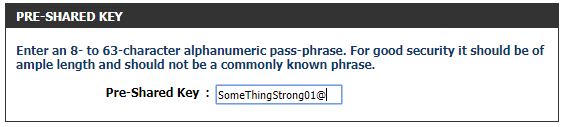
Skonfiguruj pasmo 5Ghz
użyj tych samych ustawień, co dla pasma 2.4 Ghz. Dodaj tylko 5Ghz do nazwy sieci bezprzewodowej.
dla szerokości kanału, ponownie, jeśli mieszkasz w zatłoczonym obszarze, zmniejsz szerokość kanału. W przypadku 5Ghz należy obniżyć go do 20 / 40Mhz.
Po zakończeniu zapisywania ustawień, jeśli byłeś podłączony bezprzewodowo do routera, będziesz musiał ponownie połączyć się z nową siecią Wi-Fi.
Wyłącz WPS (WiFi Protected Setup)
WPS to łatwy sposób na podłączenie urządzenia do sieci bezprzewodowej. Możesz podłączyć/sparować urządzenie, naciskając przycisk na routerze lub wprowadzając kod pin. Teraz kod pin jest tam, gdzie jest luka. Kod pin jest naprawdę łatwy do złamania, więc naprawdę zaleca się wyłączenie WPS w ogóle dla routera.
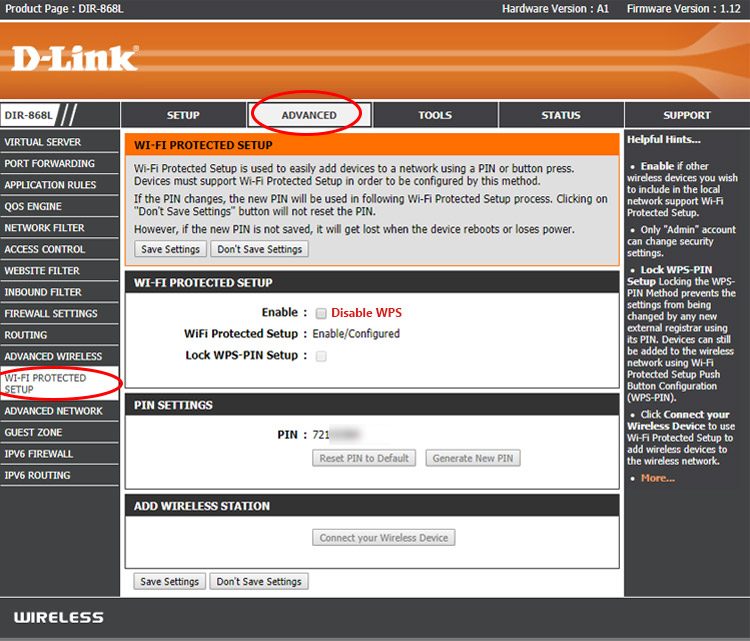
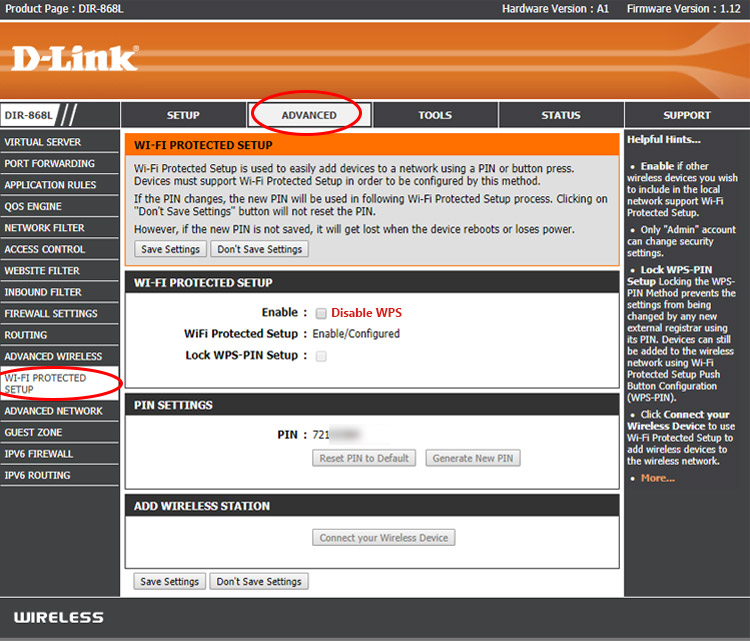
- kliknij Zaawansowane
- wybierz konfigurację chronioną WI-FI po lewej stronie
- wyłącz ją
tworzenie sieci Wi-Fi dla gości
router D-Link obsługuje sieć Wi-Fi dla gości. W ten sposób możesz dać swoim gościom dostęp do Internetu bez pozwalania im na prywatną sieć domową. Sieć gościnna jest oddzielną siecią Wifi z własną nazwą sieci bezprzewodowej i hasłem. Włączenie go na routerze D-Link jest dość łatwe.
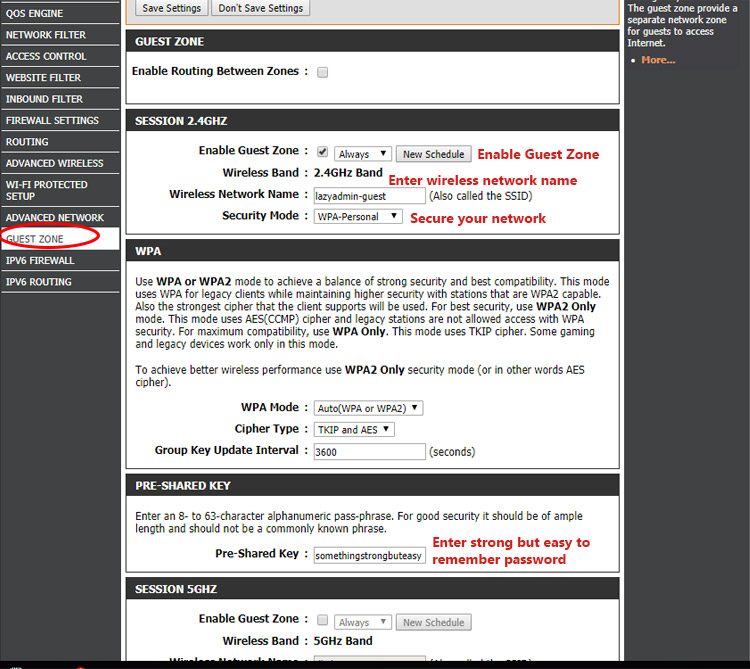

- przejdź do strony zaawansowanej
- Wybierz strefę Gościa po lewej stronie
- Włącz strefę Gościa dla sesji 2.4 Ghz
- wprowadź nazwę sieci bezprzewodowej dla swoich gości
- ustaw tryb bezpieczeństwa na WPA-Personal. Nigdy nie zostawiaj gościowi włączonego wifi-zabezpieczonego, w przeciwnym razie każdy może korzystać z połączenia internetowego.
- przewiń w dół do Pre-Shared key i stwórz silne, ale łatwe do zapamiętania hasło dla swojego gościa.
- kliknij Zapisz Ustawienia
zobaczysz teraz dodatkową sieć wifi w Twoim domu. możesz również utworzyć sieć Wi-Fi dla gości 5GHz, ale w większości przypadków nie jest to konieczne.
przyspieszenie Internetu dzięki najszybszemu serwerowi DNS
podczas konfiguracji połączenia internetowego pominęliśmy część DNS. Serwer DNS jest słownikiem Internetu. Prawie wszystko, co robimy z Internetem, wymaga serwera DNS, aby przetłumaczyć domenę taką jak amazon.com na adres IP. A ponieważ prawie wszystko, co robisz, wymaga serwera DNS, wybór najszybszego przyspieszy prawie wszystko, co robisz online. Twój dostawca usług internetowych ma również serwer DNS i są to w większości przypadków, a nie najszybsze serwery. Tak więc korzystanie z innego może przyspieszyć twój internet o ponad 30% łatwo.
teraz jest jeszcze jeden ważny powód, aby wybrać inny serwer DNS. Firma, która prowadzi serwer DNS, może zobaczyć każdą odwiedzaną witrynę. Niektóre firmy nawet sprzedają te dane reklamodawcom.
najszybszy dostępny dziś serwer DNS to 1.1.1.1. Nie musisz wierzyć mi na słowo, ale niezależny DNS monitor DNSPerf plasuje 1.1.1.1 jako najszybszy serwer na świecie.
Zmiana serwera DNS
zmiana serwera DNS na routerze D-Link jest dość prosta.
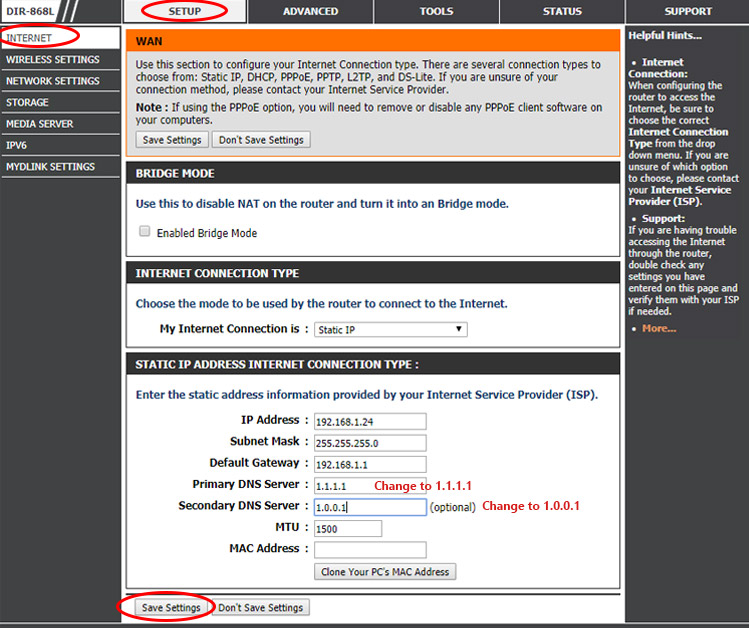
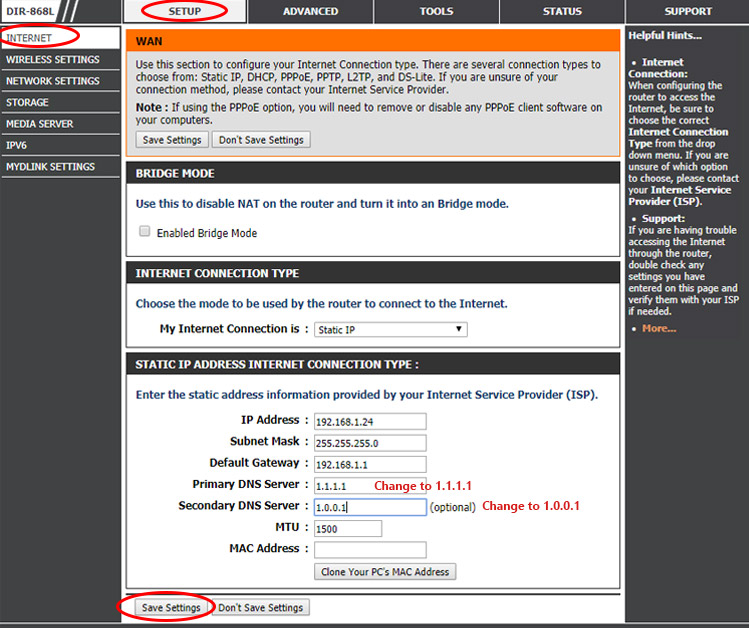
- przejdź do strony konfiguracji i wybierz Internet po lewej stronie
- wybierz Ręczne ustawienie połączenia internetowego
- Zmień Główny serwer DNS na 1.1.1.1
- Zmień drugorzędny serwer DNS na 1.0.0.1
- kliknij Zapisz Ustawienia
musisz ponownie uruchomić komputer, aby zastosować zmiany również na komputerze. Lub trochę szybciej jest ponowne podłączenie sieci Wifi lub odłączenie i ponowne podłączenie kabla sieciowego w komputerze.
nadawanie priorytetu ruchowi sieciowemu za pomocą QoS
aby przyspieszyć połączenie internetowe, możemy również nadawać priorytet ważnemu ruchowi sieciowemu. W gospodarstwie domowym dziel się swoim połączeniem ze wszystkimi członkami gospodarstwa domowego. Jeśli ktoś ogląda Netflix, podczas gdy inny pobiera najnowszą grę na Steam, może zauważyć, że Netflix będzie musiał buforować lub obniżyć jakość wideo. Dzieje się tak, ponieważ pobieranie zużywa prawie całą dostępną przepustowość.
ustalając priorytet ruchu sieciowego, możemy powiedzieć routerowi, aby najpierw obsłużył strumień wideo lub ruch w grach. W ten sposób nie będziesz cierpieć z powodu opóźnień podczas rozgrywki online lub podczas oglądania filmu.
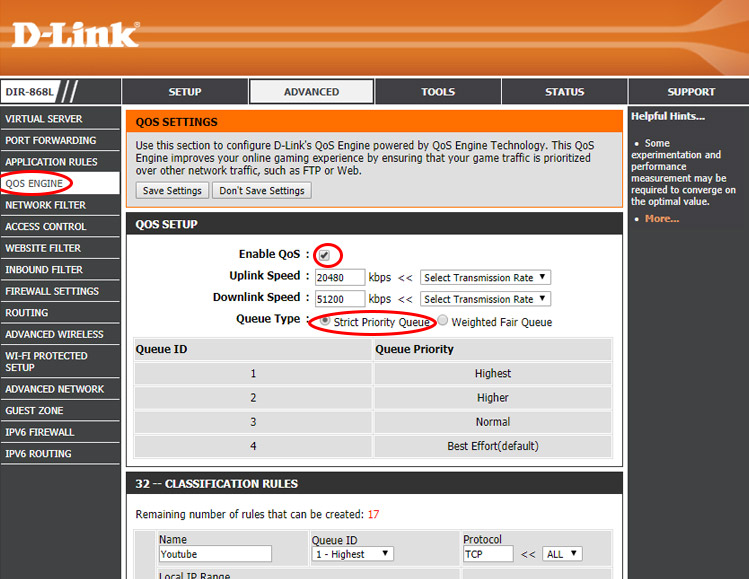
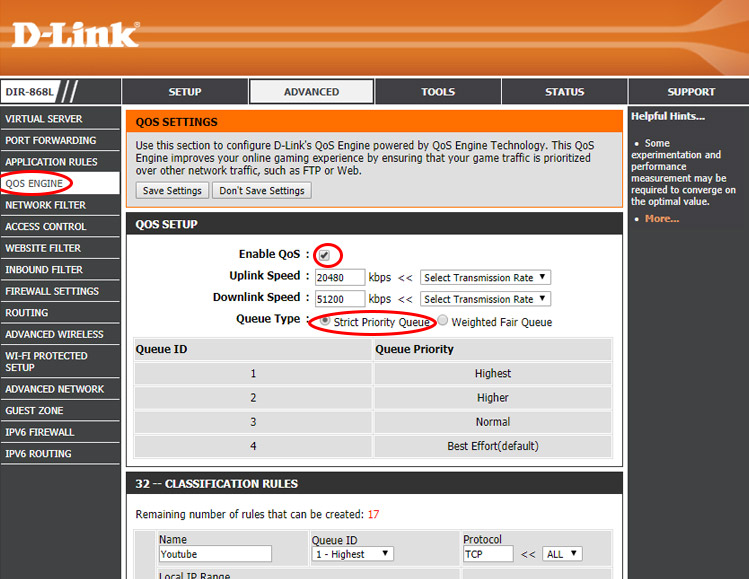
Możesz włączyć QoS w następujący sposób:
- przejdź do Zaawansowane
- wybierz silnik QoS po lewej stronie
- włącz QoS
- Ustaw łącze uplink i prędkość pobierania
To musi być prędkość Twojego połączenia internetowego. - Wybierz Strict Priority Queue
- domyślnie są już utworzone pewne reguły
domyślne reguły są w podstawowym porządku, ale jeśli masz konsolę do gier i grasz online, możesz chcieć nadać priorytet całemu ruchowi z konsoli. Możesz to zrobić, tworząc nową regułę.
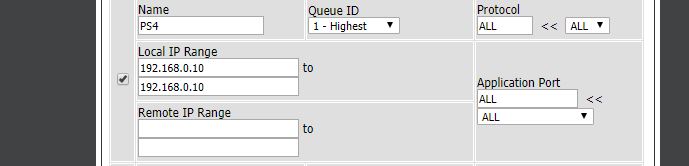
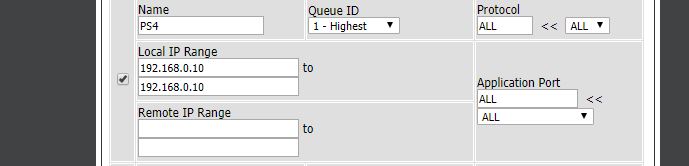
- nazwa reguła PS4 na przykład
- identyfikator kolejki ma wartość 1 – Najwyższy
- protokół to wszystkie
- lokalny zakres IP to adres IP konsoli. (Sprawdź go na stronie statusu routera D-Link lub w konsoli w ustawieniach sieci)
Ostatnie wskazówki
skonfigurowaliśmy nasz router D-Link i jest on gotowy do użycia. Tam kilka ostatnich wskazówek / commonly zadawane pytania, które chciałbym wspomnieć
Back backup konfiguracji
Po skonfigurowaniu routera jest to zawsze dobry zwyczaj, aby wykonać kopię zapasową konfiguracji. Dzięki kopii zapasowej możesz łatwo przywrócić router, jeśli musisz zresetować router lub gdy stracił konfigurację z powodu przerwy w zasilaniu.
- przejdź do Narzędzia i wybierz System po lewej stronie
- kliknij Zapisz konfigurację
- Zapisz konfigurację.plik bin gdzieś Zapisz
zaktualizuj firmware
coś, od czego powinieneś zacząć, ale najwygodniejszy sposób aktualizacji firmware wymaga połączenia z Internetem. Nowa wersja oprogramowania układowego zawiera poprawki błędów, aktualizacje zabezpieczeń, a nawet aktualizacje wydajności routera. Przed aktualizacją oprogramowania układowego zawsze wykonuj kopię zapasową konfiguracji.
- przejdź do Narzędzia i wybierz Firmware po lewej stronie
- kliknij Sprawdź teraz
- zaktualizuj firmware.
Resetuj hasło routera D-Link
Jeśli zgubiłeś hasło routera D-Link, jedyną opcją jest przywrócenie ustawień fabrycznych routera.
- Włącz router D-Link
- przytrzymaj przycisk reset przez co najmniej 10 sekund za pomocą spinacza
- poczekaj 15 sekund, aż router zostanie ponownie uruchomiony
- domyślnym loginem jest Admin bez (pustego) hasła
Inne artykuły, które mogą ci się spodobać:
- najlepsza konfiguracja sieci domowej
- monitoruj swoją sieć domową za darmo